萬盛學電腦網 >> 圖文處理 >> Photoshop教程 >> ps圖片處理 >> PhotoShop制作一個懷舊老照片效果教程
PhotoShop制作一個懷舊老照片效果教程

效果

我們先打開素材,這裡使用的是小女孩,下載地址

轉到濾鏡>紋理>紋理化,縮放71%,凸顯1。如下圖:
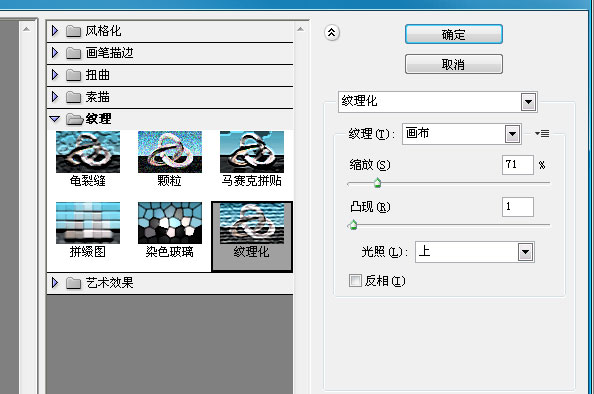

復制照片層。 選擇照片復制一層,執行濾鏡“模糊”高斯模糊。 設置半徑為1.8。

在到復制圖層上面添加圖層蒙板。創建一個漸變,如下圖:

然後加入素材,這裡沒有下載,大家就用下面這個吧。然後到調整>去色。或者是Ctrl+u.
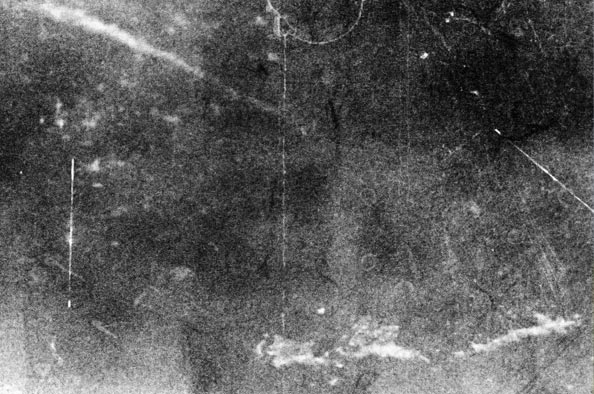
設置混合模式為柔光。

然後我們在添加一個素材。調整>去色。或者是Ctrl+u。
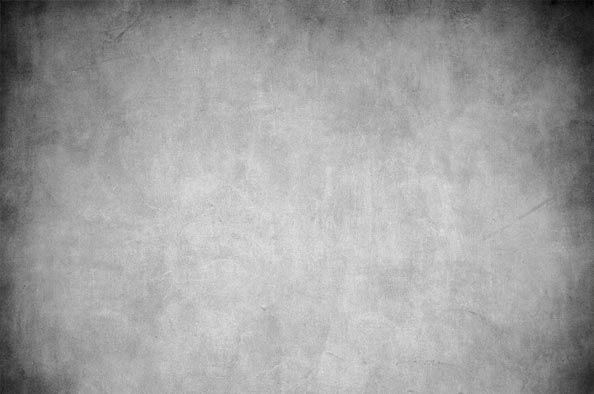
設置混合模式為變暗。圖像>調整“>”亮度和對比度。 設置亮度為50。

創建一個色相/飽和度調整層。色相為38,飽和度為22,明度0,然後下方把著色勾上
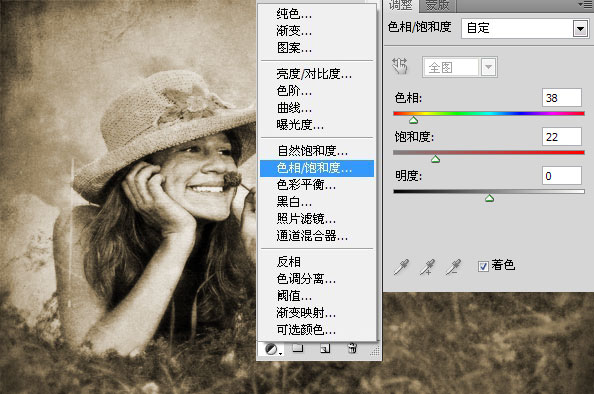
然後我們就完成了

ps圖片處理排行
軟件知識推薦
相關文章
copyright © 萬盛學電腦網 all rights reserved



